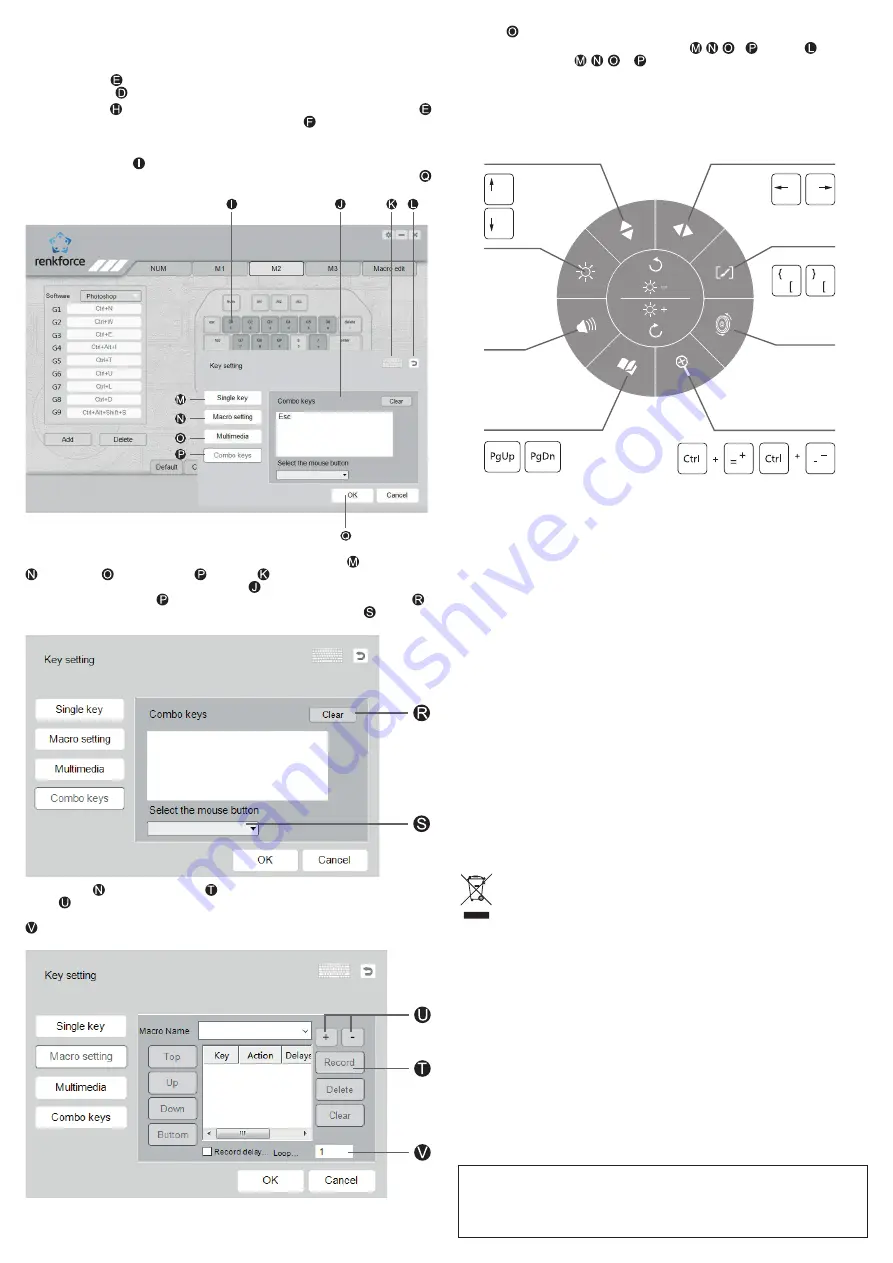
Multimedia : Cliquez sur « Multimedia », définir les fonctions multimédia pour des touches spécifiques.
Effacer une saisie : Si vous voulez effacer tous les réglages , , et , cliquez sur . Pour effacer
des réglages individuels dans , , ou , cliquez sur « Delete ».
c) Rétroéclairage
Fn+M1 : Rétroéclairage blanc sur toutes les touches
Fn+M2 : rétroéclairage clignotant
Fn+M3 : Rétroéclairage des touches individuelles
d) Fonctions du régulateur multifonction
5a)
5b)
5c)
5d)
5e)
5g)
5f)
5h)
5a) vers le haut et vers le bas
5b) à gauche et à droite
5c) réglage de la luminosité
5d) taille du pinceau
5e) réglage du volume
5f) molette de la souris
5g) faire défiler vers l’avant et vers l’arrière
5h) zoom avant et arrière
• En appuyant sur le bouton central du régulateur multifonction pendant une seconde ou en cliquant sur
le bouton central du régulateur multifonction sur l’interface utilisateur, vous pouvez activer les réglages
de fonction du régulateur multifonction (ne peut être activé qu’après l’installation du pilote). L’interface
utilisateur s'affiche dans le coin inférieur droit et peut être déplacée à l’aide de la souris en cliquant au
milieu de l’interface utilisateur et en l’y faisant glisser. Vous pouvez sélectionner les fonctions en tournant
le régulateur multifonction ou en cliquant avec la souris.
• Après avoir sélectionné la fonction en tournant le régulateur multifonction, appuyez sur le bouton central
du régulateur multifonction ou appuyez sur la touche « enter » du clavier pour confirmer votre sélection
(aucune action n’est requise lorsque vous sélectionnez une fonction à l’aide de la souris). Appuyez à
nouveau sur la touche du milieu pour choisir à nouveau la fonction.
Entretien et nettoyage
• Débranchez toujours le produit avant de le nettoyer.
• N’utilisez en aucun cas des produits de nettoyage abrasifs, de l’alcool ou d’autres produits chimiques pour
le nettoyage : cela risquerait d’endommager le boîtier, voire même de provoquer des dysfonctionnements.
• Pour nettoyer le produit, utilisez un chiffon sec et non pelucheux.
Élimination des déchets
Les appareils électroniques sont des matériaux recyclables et ne doivent pas être éliminés avec
les ordures ménagères. En fin de vie, éliminez l’appareil conformément aux dispositions légales
en vigueur.
Vous respectez ainsi les ordonnances légales et contribuez à la protection de l’environnement.
Données techniques
Alimentation électrique .........................via le port USB-C
TM
de 5 V / CC et 500 mA
Longueur de câble ................................env. 1,4 m
Systèmes d’exploitation pris
en charge ..............................................Windows 7 / 8 / 10 / MAC OS Version 10.12 et au-delà
Conditions d’utilisation ..........................0 à +55 °C, 10 à 85 % d’humidité relative
Conditions de stockage ........................0 à +55 °C, 10 à 85 % d’humidité relative
Dimensions (L x H x P) .........................169 x 32 x 152 mm
Poids .....................................................0,33 kg
Préréglages : Le pilote dispose de raccourcis clavier prédéfinis pour divers logiciels de conception ; vous
pouvez les sélectionner dans le champ de menu du logiciel ; par ex. pour Photoshop, vous trouvez sous
G1/1 le raccourcis clavier Crtl + N (nouveau fichier) et pour InDesign vous trouverez sous G7/7 le raccourcis
clavier Crtl + PageDown (préréglages). Les raccourcis clavier correspondants s'affichent ici. Vous pouvez
modifier ou « Delete » ces préréglages ; en outre, vous pouvez ajouter de nouveaux paramètres logiciels
en cliquant sur « Add » .
Cliquez sur « Apply » , pour activer les réglages. Dans n’importe quel mode, cliquez sur « Delete » ,
pour supprimer la configuration clavier correspondante et sur « Default » , pour restaurer les paramètres
d’usine.
Configuration clavier : touches réglables : G1 à G9, « delete », S, /, Z, X, C, V. Si vous cliquez sur la touche
souhaitée du clavier virtuel , la fenêtre de réglage s’affiche. Entrez le/les raccourcis clavier de l’action
pour laquelle vous souhaitez configurer la touche. Puis confirmez votre saisie en appuyant sur « OK » .
Vous pouvez à présent régler la touche suivante.
Les réglages de touches vous permettent de définir les options « Single key » , « Micro setting »
, « Multimedia » ou « Combo keys » . Cliquez sur ou Fn + Ctrl, pour activer le clavier virtuel.
Cliquez sur une touche du clavier virtuel et un champ vide s’affiche afin que vous puissiez effectuer des
enregistrements. « Combo keys » : Si vous souhaitez modifier le raccourcis, cliquez sur « Clear » et
entrez les touches dont vous avez besoin. En outre, vous pouvez également cliquer sur pour ajouter le
réglage de touche de la fonction de la souris.
« Micro setting » : Cliquez sur « Record » et ajoutez une action dans la fenêtre. Cliquez sur « + »
ou « - » , pour ajouter ou supprimer une nouvelle action. Vous pouvez effectuer ces actions sans avoir
à saisir les instructions entières en appuyant sur une seule touche. « Record delay » et « Record cycles »
peuvent être réglées. Plus de fonctionnalités pratiques et intéressantes attendent d’être explorées par
vous.
Ceci est une publication de Conrad Electronic SE, Klaus-Conrad-Str. 1, D-92240 Hirschau (www.conrad.com).
Tous droits réservés, y compris de traduction. Toute reproduction, quelle qu'elle soit (p. ex. photocopie, microfilm,
saisie dans des installations de traitement de données) nécessite une autorisation écrite de l'éditeur. Il est interdit de
le réimprimer, même par extraits. Cette publication correspond au niveau technique du moment de la mise sous presse.
Copyright 2018 by Conrad Electronic SE.
*1629368_v1_1118_02_orf_m_fr








